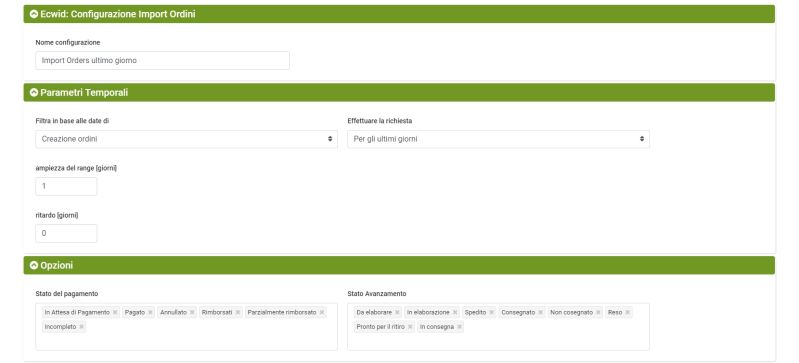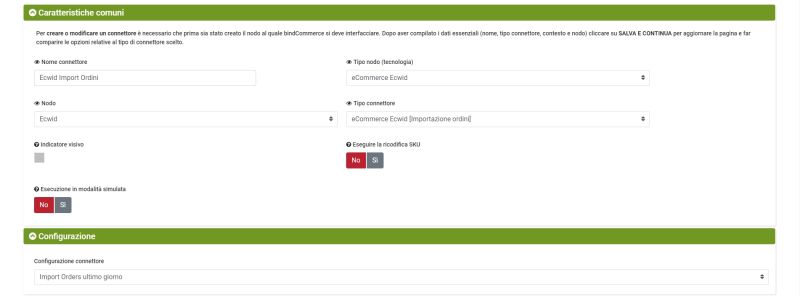L'importazione degli ordini da Ecwid By Lightspeed a bindCommerce, consente di importare in bindCommerce tutte le informazioni relative agli ordini (acquirente, indirizzo di spedizione, righe ordine), più eventuali parametri personalizzati.
Gli ordini importati in bindCommerce, possono a loro volta essere esportati verso un software gestionale o un altro sito e-commerce.
Per importare gli ordini da Ecwid by Lightspeed sono necessarie le seguenti configurazioni su bindCommerce:
- Installazione App e connessione
- Configurazione import ordini (per definire quali ordini importare)
- Creazione connettore per eseguire l'import ordini da Ecwid by Lightspeed
Configurazione import ordini da Ecwid by Lightspeed
La configurazione import ordini serve per definire quali ordini importare. In caso di particolari necessità è anche possibile creare più configurazioni di import da eseguire in condizioni diverse.
Per creare la configurazione, dal proprio pannello bindCommerce seguire il menù “eCommerce (canale vendita) > Ecwid by Lightspeed > Importazione ordini”, e quindi aggiungere una nuova configurazione e compilare i campi come segue:
- Nome configurazione: inserire un nome esplicativo per la configurazione
- Filtra in base alle date di: selezionare Creazione per importare gli ordini in base alla loro data di creazione su Ecwid o selezionare Modifica per importare gli ordini in base alla loro data di ultima modifica su Ecwid
- Effettuare la richiesta: selezionare il criterio di controllo della data fra:
- Per gli ultimi giorni: indicare il numero di giorni da considerare e l'eventuale ritardo (in numero di giorni) rispetto alla data di esecuzione del connettore
- Per le ultime ore: indicare il numero di ore da considerare e l'eventuale ritardo (in numero di ore) rispetto alla data di esecuzione del connettore
- Range date: per indicare la data di inizio e la data di fine in modo non dinamico - Stato del pagamento: selezionare per quali stati del pagamento effettuare l'import (tipicamente Pagato è la selezione più comune) fra:
- In Attesa di Pagamento
- Pagato
- Annullato
- Rimborsati
- Parzialmente rimborsato
- Incompleto - Stato Avanzamento: selezionare per quali stati dell'ordine effettuare l'import fra:
- Da elaborare
- In elaborazione
- Spedito
- Consegnato
- Non cosegnato
- Reso
- Pronto per il ritiro
- In consegna
È possibile selezionare dei parametri personalizzati (come codice fiscale o PEC) e selezionare in quale campo importare queste informazioni in bindCommerce.
Cliccare su Salva e chiudi per terminare al configurazione.
Creazione connettore per l'import ordini da Ecwid by Lightspeed
Infine, per creare il connettore di importazione, è necessario seguire il menù “Processi > Connettori”, cliccare su Aggiungi, e compilare i campi come segue:
- Nome connettore: ad esempio “Ecwid Import Ordini”
- Tipo nodo (tecnologia): eCommerce Ecwid
- Nodo: selezionare il nodo precedentemente creato o crearne uno seguendo le indicazioni qui
- Tipo connettore: seleziona eCommerce Ecwid [Importazione ordini]
Cliccare su Salva e continua per continuare la configurazione.
- Configurazione connettore: selezionare la configurazione import ordini precedentemente creata
- Filtro prodotti: selezionare opzionalmente un filtro sui prodotti
Cliccare su Salva e chiudi per terminare la configurazione del connettore.
Il connettore così configurato potrà essere eseguito (in gergo, lanciato) manualmente, dall'elenco dei connettori cliccando sul tasto play, oppure inserito in una procedura per l'esecuzione automatica e schedulata.
Grazie per aver valutato questo contenuto.